如何更改Windows 11保存屏幕截图的位置
知识点掌握了,还需要不断练习才能熟练运用。下面golang学习网给大家带来一个文章开发实战,手把手教大家学习《如何更改Windows 11保存屏幕截图的位置》,在实现功能的过程中也带大家重新温习相关知识点,温故而知新,回头看看说不定又有不一样的感悟!
您可以使用 Print Screen 键或游戏栏在 Windows 11 中捕获屏幕截图。 使用任何一种截屏都会自动将图像保存到默认文件夹位置。 但是,这些文件夹的位置是可自定义的。
这是您可以更改 Windows 11 保存使用 Print Screen 截取的屏幕截图的位置的方法 键和游戏栏。
如何更改打印屏幕截图的保存位置
按下 Win + Print Screen 热键自动将快照保存到 Screenshots 文件夹。 该文件夹的默认路径(位置)是: C:\Users\[User Folder]\Pictures\Screenshots. 您希望您的屏幕截图保存在其他地方吗? 如果是这样,您可以选择移动打印屏幕快照的保存位置,如下所示:
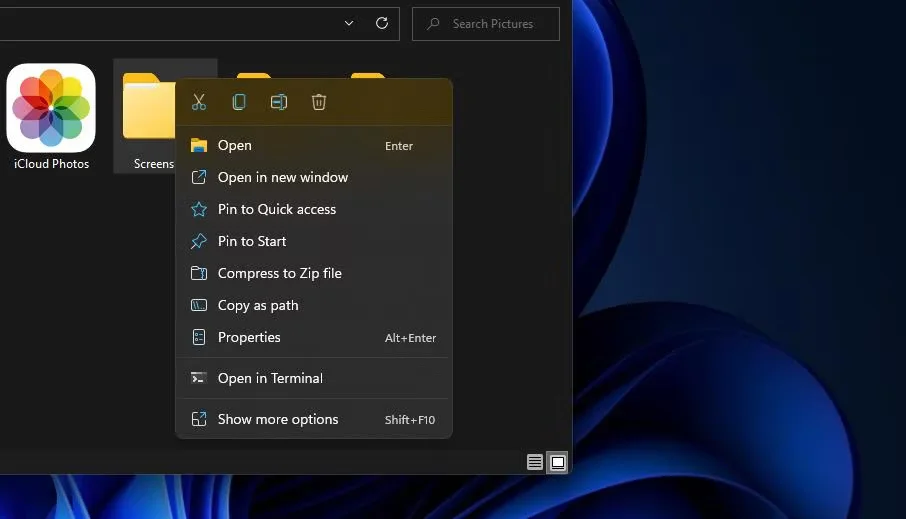
- 按下打开文件资源管理器 Win + E 热键。
- 删除资源管理器地址栏中的当前文件夹路径。
- 然后输入C:\Users\%userprofile%\Pictures 在文件夹路径栏中,然后按 Enter进入 钥匙。
- 右键单击 Screenshots 文件夹以选择其 Properties特性 选项。
- 点击 Location 选项卡直接显示在下方。
- 请按 移动 该选项卡上的按钮。
- 然后选择要保存屏幕截图的文件夹位置。
- 请按 选择文件夹 按钮。
- 点击 是的 当被要求将 Screenshots 文件夹中的所有文件移动到新位置时。
- 如果您选择移动到系统文件夹,您将看到第二个对话框确认提示。 仔细阅读该提示,然后单击 是的 只有当你确定。
您使用 Win + Print Screen热键现在将保存到您选择的新文件夹中。 打开您已重定向屏幕截图以保存的文件夹,以便从那里访问它们。 要快速找到它,请输入shell:screenshots 在资源管理器的路径栏中,然后按 进入.
如何恢复默认截图文件夹
如上面最后一步所述,可能会打开第二个确认提示(如下所示)。 该对话框警告您已选择将 Screenshots 子文件夹重定向到另一个特殊的系统文件夹。 如果您选择 是的,您将无法通过属性窗口恢复原始保存位置。 只选择 是的 如果您确定要将屏幕截图保存在所选文件夹中,则在该提示下。
出于这个原因,建议在您希望保存屏幕截图的任何目录中设置一个新的非系统子文件夹。为此,请在资源管理器中打开一个目录并右键单击其中的一个区域以选择 新建 > 文件夹. 进入 截图 成为新文件夹的标题。 选择您的 Print Screen 快照以保存在您设置的新 Screenshots 文件夹中。
您只能从非系统子文件夹的属性窗口中恢复原始 Screenshots 文件夹位置。 为此,请按照下列步骤操作:
- 启动文件资源管理器应用程序,然后导航到您选择要保存的快照的新文件夹。
- 右键单击新文件夹并选择 特性.
- 点击 恢复默认位置 按钮 地点 标签。
- 请按 申请 按钮。
- 点击 是的 确认原始屏幕截图文件夹的重新创建。
如何更改游戏栏截图的保存位置
游戏酒吧 捕获 选项在拍摄游戏内快照时派上用场。 选择该选项会将屏幕截图保存到 Videos 文件夹中的 Captures 子文件夹。 游戏栏和设置都没有包含更改这些屏幕截图保存位置的选项。
但是,您可以更改 Game Bar 的快照以保存在与 打印屏幕 截图。 要打开 Captures 文件夹,请调出设置并选择 游戏 > 捕获 > 打开文件夹. 右键单击 Captures 文件夹内的区域并选择 特性. 然后,您可以按照上述步骤 5 到 10 中的说明更改 Game Bar 屏幕截图的位置。
选择您喜欢截图的位置
因此,您不必坚持打印屏幕和游戏栏屏幕截图的默认保存位置。 相反,您可以选择将这些快照保存在外部驱动器或云存储文件夹中。 或者,您可以重定向这些屏幕截图以保存在 Windows 11 桌面上的新文件夹中,以便更直接地访问它们。 选择您希望捕捉快照的位置。
推荐:流媒体电视电影WordPress主题MovieWP
好了,本文到此结束,带大家了解了《如何更改Windows 11保存屏幕截图的位置》,希望本文对你有所帮助!关注golang学习网公众号,给大家分享更多文章知识!
 lambdas 如何用于创建 Java 数据库查询?
lambdas 如何用于创建 Java 数据库查询?
- 上一篇
- lambdas 如何用于创建 Java 数据库查询?
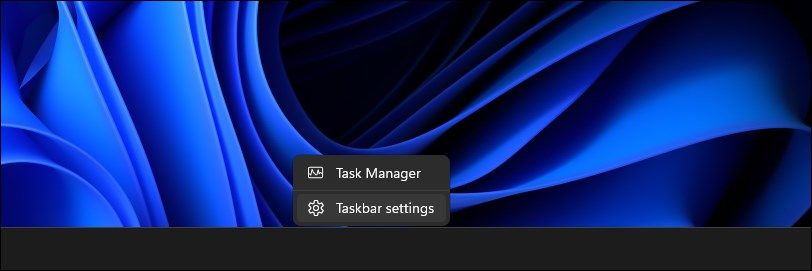
- 下一篇
- 如何修复Edge Chrome最大化时隐藏Windows任务栏
-

- 文章 · 软件教程 | 1分钟前 |
- Windows11修改用户名教程分享
- 299浏览 收藏
-

- 文章 · 软件教程 | 2分钟前 |
- 繁易触摸屏软件安装教程详解
- 214浏览 收藏
-

- 文章 · 软件教程 | 5分钟前 |
- 晋江有话说入口及使用方法
- 352浏览 收藏
-

- 文章 · 软件教程 | 8分钟前 |
- 关闭WPS开机自启的简单方法
- 496浏览 收藏
-

- 文章 · 软件教程 | 11分钟前 |
- 手机淘宝流量下滑原因分析
- 242浏览 收藏
-

- 文章 · 软件教程 | 11分钟前 |
- 钉钉共享屏幕失败解决方法及优化技巧
- 421浏览 收藏
-

- 文章 · 软件教程 | 13分钟前 | 蓝屏 Windows错误 系统修复 SFC 0xc000021a
- Windows0xc000021a错误解决指南
- 201浏览 收藏
-

- 文章 · 软件教程 | 14分钟前 |
- QQ邮箱官网登录入口及电脑登录教程
- 413浏览 收藏
-

- 文章 · 软件教程 | 16分钟前 |
- 百度地图语音中断怎么解决
- 238浏览 收藏
-

- 文章 · 软件教程 | 17分钟前 |
- 钉钉绑定视频号直播步骤及优势解析
- 206浏览 收藏
-

- 前端进阶之JavaScript设计模式
- 设计模式是开发人员在软件开发过程中面临一般问题时的解决方案,代表了最佳的实践。本课程的主打内容包括JS常见设计模式以及具体应用场景,打造一站式知识长龙服务,适合有JS基础的同学学习。
- 543次学习
-

- GO语言核心编程课程
- 本课程采用真实案例,全面具体可落地,从理论到实践,一步一步将GO核心编程技术、编程思想、底层实现融会贯通,使学习者贴近时代脉搏,做IT互联网时代的弄潮儿。
- 516次学习
-

- 简单聊聊mysql8与网络通信
- 如有问题加微信:Le-studyg;在课程中,我们将首先介绍MySQL8的新特性,包括性能优化、安全增强、新数据类型等,帮助学生快速熟悉MySQL8的最新功能。接着,我们将深入解析MySQL的网络通信机制,包括协议、连接管理、数据传输等,让
- 500次学习
-

- JavaScript正则表达式基础与实战
- 在任何一门编程语言中,正则表达式,都是一项重要的知识,它提供了高效的字符串匹配与捕获机制,可以极大的简化程序设计。
- 487次学习
-

- 从零制作响应式网站—Grid布局
- 本系列教程将展示从零制作一个假想的网络科技公司官网,分为导航,轮播,关于我们,成功案例,服务流程,团队介绍,数据部分,公司动态,底部信息等内容区块。网站整体采用CSSGrid布局,支持响应式,有流畅过渡和展现动画。
- 485次学习
-

- ChatExcel酷表
- ChatExcel酷表是由北京大学团队打造的Excel聊天机器人,用自然语言操控表格,简化数据处理,告别繁琐操作,提升工作效率!适用于学生、上班族及政府人员。
- 3194次使用
-

- Any绘本
- 探索Any绘本(anypicturebook.com/zh),一款开源免费的AI绘本创作工具,基于Google Gemini与Flux AI模型,让您轻松创作个性化绘本。适用于家庭、教育、创作等多种场景,零门槛,高自由度,技术透明,本地可控。
- 3407次使用
-

- 可赞AI
- 可赞AI,AI驱动的办公可视化智能工具,助您轻松实现文本与可视化元素高效转化。无论是智能文档生成、多格式文本解析,还是一键生成专业图表、脑图、知识卡片,可赞AI都能让信息处理更清晰高效。覆盖数据汇报、会议纪要、内容营销等全场景,大幅提升办公效率,降低专业门槛,是您提升工作效率的得力助手。
- 3437次使用
-

- 星月写作
- 星月写作是国内首款聚焦中文网络小说创作的AI辅助工具,解决网文作者从构思到变现的全流程痛点。AI扫榜、专属模板、全链路适配,助力新人快速上手,资深作者效率倍增。
- 4545次使用
-

- MagicLight
- MagicLight.ai是全球首款叙事驱动型AI动画视频创作平台,专注于解决从故事想法到完整动画的全流程痛点。它通过自研AI模型,保障角色、风格、场景高度一致性,让零动画经验者也能高效产出专业级叙事内容。广泛适用于独立创作者、动画工作室、教育机构及企业营销,助您轻松实现创意落地与商业化。
- 3815次使用
-
- pe系统下载好如何重装的具体教程
- 2023-05-01 501浏览
-
- qq游戏大厅怎么开启蓝钻提醒功能-qq游戏大厅开启蓝钻提醒功能教程
- 2023-04-29 501浏览
-
- 吉吉影音怎样播放网络视频 吉吉影音播放网络视频的操作步骤
- 2023-04-09 501浏览
-
- 腾讯会议怎么使用电脑音频 腾讯会议播放电脑音频的方法
- 2023-04-04 501浏览
-
- PPT制作图片滚动效果的简单方法
- 2023-04-26 501浏览





